ஆண்ட்ராய்டில் ரார் காப்பகத்தை எவ்வாறு திறப்பது. ஆண்ட்ராய்டில் ஜிப் கோப்பை எவ்வாறு திறப்பது மற்றும் அன்சிப் செய்வது. காப்பகங்களிலிருந்து தரவைப் பிரித்தெடுத்தல்
ஆண்ட்ராய்டு சிஸ்டம் நிறுவப்பட்ட ஸ்மார்ட்போன் அல்லது டேப்லெட்டிலும், கணினியிலும், நீங்கள் திறக்கலாம், அதாவது, ZIP அல்லது PAP நீட்டிப்புடன் காப்பகங்களைத் திறக்கலாம். ஆர்க்கிவர் பயன்பாடுகள் மற்றும் கோப்பு மேலாளர்களைப் பயன்படுத்தி பேக்கிங் செய்யப்படுகிறது.
காப்பகங்களிலிருந்து தரவைப் பிரித்தெடுத்தல்
தேடல் பட்டியில் "RAR" அல்லது "ZIP" என்ற வினவலை எழுதுவதன் மூலம் Play Market இல் Android க்கான காப்பகத்தைக் காணலாம். Android இல் ZIP கோப்பை எவ்வாறு திறப்பது என்பதை அறிந்தால், நீங்கள் பிற பிரபலமான காப்பக வடிவங்களைக் கையாளலாம் - RAR, 7z, TAR , முதலியன டி. Android இல் இலவசமாக பதிவிறக்கம் செய்யக்கூடிய பல நிரூபிக்கப்பட்ட அன்பேக்கிங் பயன்பாடுகளைப் பார்ப்போம்.
பெயர் இருந்தபோதிலும், ஆண்ட்ராய்டுக்கான இந்த நிரல் RAR வடிவத்தில் மட்டுமல்ல. காப்பகத்தை எவ்வாறு திறப்பது என்று நீங்கள் தேடுகிறீர்களானால், TAR, GZ, BZ2, XZ, 7z, ISO, ARJ உள்ளிட்ட பல வடிவங்களுடன் பணிபுரியும் போது பயன்பாடு அதன் உதவியை வழங்கும். பிரித்தெடுக்கப்படும் கோப்புகளின் அளவு பெரியதாக இருந்தால், பயன்பாட்டைக் குறைப்பதன் மூலம் செயல்முறையை பின்னணிக்கு அனுப்பலாம்.
கோப்புகளை காப்பகங்களில் உருவாக்க ஜிப் நிறுவுவது எப்படி என்று நீங்கள் தேடுகிறீர்கள் என்றால், RAR மற்றும் ZIP வடிவத்தில் தரவு தொகுப்புகளை உருவாக்க Android க்கான RAR வழங்குகிறது. இது சேதமடைந்த காப்பகங்களை மீட்டெடுப்பது, குறியாக்கம், சுருக்க மற்றும் பிற பயனுள்ள செயல்பாடுகளுக்கு பல கோர்களின் பயன்பாடு ஆகியவற்றை ஆதரிக்கிறது.
தொகுக்கப்படாத தரவை நிர்வகிக்க தனி காப்பகத்தையும் கோப்பு மேலாளரையும் நிறுவ விரும்பவில்லை என்றால், Andro ZIP பயன்பாட்டைப் பயன்படுத்தவும். நிலையான காப்பக செயல்பாடுகளுக்கு கூடுதலாக, இந்த நிரல் பணி மேலாளர் மற்றும் கோப்பு மேலாளர் கருவிகளை வழங்குகிறது. 
Andro ZIP ZIP, RAR, TAR, GZIP மற்றும் BZIP2 வடிவங்களை ஆதரிக்கிறது. குறியாக்க செயல்பாடு கிடைக்கிறது (தரநிலை மற்றும் AES 128 மற்றும் 256 பிட்). கூடுதலாக, பயன்பாடு மின்னஞ்சல் வழியாக கோப்புகளை அனுப்ப உங்களை அனுமதிக்கிறது.
Android சாதனத்தில் ZIP ஐத் திறக்க, பிரபலமான கோப்பு மேலாளர் ES Explorerஐப் பயன்படுத்தலாம். இது ZIP மற்றும் RAR க்கான உள்ளமைக்கப்பட்ட ஆதரவைக் கொண்டுள்ளது, இது காப்பகங்களை சுருக்கவும், மீட்டமைக்கவும் மற்றும் சிதைக்கவும் உங்களை அனுமதிக்கிறது. 
கூடுதலாக, நீங்கள் ES Explorer இல் மறைகுறியாக்கப்பட்ட காப்பகங்களை உருவாக்கலாம். கோப்புகளை பேக் செய்யும் போது, AES 256 பிட் என்க்ரிப்ஷன் அல்காரிதம் பயன்படுத்தப்படுகிறது. யுனைடெட் ஸ்டேட்ஸில் நடத்தப்பட்ட ஆராய்ச்சியின் படி, AES மறைக்குறியீடு மாநில இரகசியங்களை உருவாக்கும் தகவலைப் பாதுகாக்கப் பயன்படும் அளவுக்கு பாதுகாப்பானது. 256 பிட்கள் நீளம் கொண்ட விசைகளை டாப் சீக்ரெட் லெவலில் பயன்படுத்தலாம்.
அன்சிப்பிங்கிற்கான நிரல்களின் பட்டியல் வழங்கப்பட்ட பயன்பாடுகளுக்கு மட்டுப்படுத்தப்படவில்லை. நீங்கள் மற்ற கோப்பு மேலாளர்கள் மற்றும் காப்பகங்களைப் பதிவிறக்கலாம்:
- எளிதாக Unrar, Unzip & Zip;
- சாலிட் எக்ஸ்ப்ளோரர்;
- வேகமாக Unzip Unrar கருவி;
- ஆண்ட்ராய்டுக்கான 7 ஜிப்;
- ரூட் எக்ஸ்ப்ளோரர்.
காப்பகங்கள் உலாவி துணை நிரல்களாகவும் கிடைக்கின்றன. எடுத்துக்காட்டாக, நீங்கள் ஆண்ட்ராய்டில் இணையத்தில் உலாவ UC உலாவியைப் பயன்படுத்தினால், கோப்புகளின் தொகுதிகளை விரைவாகப் பார்க்கவும் அன்சிப் செய்யவும் UC உலாவியில் இருந்து UnZip நீட்டிப்பை நிறுவலாம். 
ஒவ்வொரு பிசி பயனரும் ஜிப் கோப்புகளை ஒரு முறையாவது கையாண்டிருக்கலாம். இவை ஒரு வகையான சேமிப்பகம் அல்லது காப்பகங்கள், இதில் சுருக்கப்பட்ட வடிவத்தில் சேமிக்கப்பட்ட தகவல்கள் இந்த வடிவமைப்பில் வேலை செய்யக்கூடிய பயன்பாடுகளைப் பயன்படுத்தி மீட்டெடுக்கப்படுகின்றன.
ஆனால் நாம் ஸ்மார்ட்ஃபோனைப் பற்றி பேசும்போது, எந்தவொரு தகவலையும் உள்ளிடுவதற்கு அல்லது வெளியிடுவதற்குப் பயன்படுத்தப்படும் தனிப்பட்ட கணினியில் கருவிகள் இல்லை என்பதை நீங்கள் புரிந்து கொள்ள வேண்டும். ஆயினும்கூட, கேள்வி அவ்வப்போது பொருத்தமானதாகிறது, ஆண்ட்ராய்டு மற்றும் ரார் காப்பகங்களில் ஜிப் கோப்பை எவ்வாறு திறப்பது, அத்துடன் ஜிப்பைத் திறப்பது (அல்லது அன்சிப்) செய்வது எப்படி?
நாம் வெவ்வேறு செயல்முறைகளைப் பற்றி பேசுவதால், அவை ஒவ்வொன்றையும் இன்னும் விரிவாகப் பார்ப்போம்.
ஒரு உதாரணம் தருவோம். இழைமங்கள், மோட்ஸ் மற்றும் எந்த விளையாட்டிற்கான வரைபடங்களும் பல கோப்புகள் அல்லது கோப்புறைகளில் உள்ளன, ஆனால் அவற்றை ஒரே ஒரு இணைப்பில் பதிவிறக்குவது தொழில்நுட்ப ரீதியாக வெறுமனே சாத்தியமற்றது. அதனால்தான் காப்பக பயன்பாடுகள் பயன்படுத்தப்படுகின்றன, அவை பல கோப்புகளை (கோப்புறைகள்) ஒரு காப்பகத்தில் "பேக்கிங்" செய்யும் செயல்பாட்டைச் செய்கின்றன, இது பதிவிறக்கும் செயல்முறையை பெரிதும் எளிதாக்குகிறது.
காப்பகங்களில் பல வகைகள் மற்றும் வடிவங்கள் உள்ளன. மிகவும் பிரபலமான வடிவங்கள் உலகளாவிய (மல்டிஃபங்க்ஸ்னல்) ZIP, RAR, 7z; அவை தகவல்களை ஒரு கோப்பில் ஒன்றிணைத்து, அதை சுருக்கி, காப்பகங்களை சுயமாக பிரித்தெடுக்கும் வகையில் வடிவமைக்கின்றன.
ஜிப் மற்றும் ரேர் நீட்டிப்பு மூலம் ஆண்ட்ராய்டில் காப்பகத்தை எவ்வாறு திறப்பது
நாங்கள் ஒரு பொதுவான வடிவமைப்பைப் பற்றி பேசுகிறோம், எனவே நல்ல மென்பொருளைக் கண்டுபிடிப்பது கடினம் அல்ல (கீழே Android மற்றும் Rar இல் Zip ஐ திறப்பதற்கான சில பயன்பாடுகளை பட்டியலிடுவோம்). காப்பகங்களுடன் பணிபுரியும் கொள்கை பயன்படுத்தப்படும் பயன்பாட்டைப் பொறுத்து நடைமுறையில் ஒரே மாதிரியாக இருக்கும், எனவே சில சிறந்த காப்பகங்களின் உதாரணத்தைப் பயன்படுத்தி காப்பகங்களுடன் பணிபுரிவதைப் பார்ப்போம்.
பயன்பாட்டைப் பயன்படுத்தி காப்பகங்களைத் திறக்கிறதுRar
ஆண்ட்ராய்டுக்கான ரார் என்பது காப்பகங்களுடன் பணிபுரிவதற்கான மிகவும் பிரபலமான நிரலாகும், இது முதலில் பிசிக்களுக்காக உருவாக்கப்பட்டது, ஆனால் இப்போது மொபைல் தளங்களுக்கு அனுப்பப்பட்டது. Zip மற்றும் Rar கோப்புகளை அன்பேக் செய்து பேக் செய்யலாம்.
காப்பகத்தைத் திறக்க:
- முதலில், உங்கள் சாதனத்தில் நிரலைப் பதிவிறக்கி நிறுவ வேண்டும் (மேலே உள்ள இணைப்பு);
- நிறுவிய பின், உங்கள் திரையில் பயன்பாட்டு ஐகான் தோன்றும், அதைக் கிளிக் செய்யவும்;
- கோப்புறைகளின் பட்டியலில், நமக்குத் தேவையான காப்பகம் அமைந்துள்ள ஒன்றைக் காண்கிறோம்;
- அதைக் கண்டுபிடித்த பிறகு, அதை ஒரு முறை கிளிக் செய்யவும், அதன் பிறகு விருப்பங்களைக் கொண்ட ஒரு சாளரம் தோன்றும், அதில் நீங்கள் "கோப்புகளை பிரித்தெடுக்கவும்" (படம் 1) தேர்ந்தெடுக்க வேண்டும்;
- அடுத்து, பேக்கிங் எங்கு செய்யப்படும் என்பதை நீங்கள் தேர்ந்தெடுக்கலாம், அதன் பிறகு, "சரி" என்பதைக் கிளிக் செய்யவும் (படம் 2);
- பிரித்தெடுக்கப்படும் கோப்புகள் பெரியதாக இருந்தால், செயல்முறை பின்னணிக்கு அனுப்பப்படும் (படம் 3).



காப்பகத்தை பேக் செய்ய:
- நிரலில் நுழைந்த பிறகு, காப்பகத்திற்குத் தேவையான கோப்புகளைக் காண்கிறோம்;
- அவற்றைத் தேர்ந்தெடுத்த பிறகு, உங்கள் விரலால் அழுத்திப் பிடிக்கவும், அதன் பிறகு விருப்பங்களைக் கொண்ட ஒரு சாளரம் பாப் அப் செய்யும் ( வரைபடம். 1);
- "காப்பகத்தில் சேர்" என்பதைக் கிளிக் செய்யவும். "Rar", "Zip", "Rar 4x" போன்ற பல சுருக்க விருப்பங்கள் உங்களுக்கு வழங்கப்படும் - ஏதேனும் ஒன்றைத் தேர்வுசெய்யவும் (படம் 2), நீங்கள் விரும்பினால், நீங்கள் கடவுச்சொல்லை உருவாக்கலாம் (இதனால், காப்பகத்திற்கான அணுகலை உள்ளிட்ட பிறகு மட்டுமே பெற முடியும். நீங்கள் குறிப்பிட்ட கடவுச்சொல்)
- அவ்வளவுதான், நீங்கள் செய்ய வேண்டியது எல்லாம் "சரி" என்பதைக் கிளிக் செய்யவும், காப்பக செயல்முறை தொடங்கும் (படம் 3), அதன் பிறகு உங்கள் காப்பகம் தயாராக இருக்கும். குறிப்பு: செயல்முறை நீண்ட நேரம் எடுத்தால், பெரிய கோப்பு அளவு காரணமாக, நிரலை பின்னணிக்கு அனுப்பலாம்.



கொள்கையளவில், இந்த பயன்பாட்டின் செயல்பாடுகள் உங்களுக்கு போதுமானதாக இருக்கும், ஆனால் சில காரணங்களால் அது உங்கள் சாதனத்துடன் நட்பு கொள்ள விரும்பவில்லை என்றால், மற்றவர்களின் செயல்பாட்டுக் கொள்கையை நாங்கள் கருத்தில் கொள்வோம், மேலும் எந்த காப்பகம் சிறந்தது என்பதை தீர்மானிக்க வேண்டியது உங்களுடையது. .
Andro Zip பயன்பாட்டைப் பயன்படுத்தி காப்பகங்களைத் திறக்கிறது
ஆண்ட்ராய்டுக்கான ஆண்ட்ரோ ஜிப் பயன்பாடு என்பது நிலையான கருவிகளுக்கு கூடுதலாக, பணி மேலாளர் மற்றும் கோப்பு மேலாளரின் செயல்பாடுகளைக் கொண்டிருக்கும் ஒரு பயன்பாடாகும், மேலும் வின்ஜிப் மற்றும் வின்ஆர்ஏஆர் காப்பகங்களுடன் வேலை செய்கிறது.
 |
Android க்கான Andro Zip |
படிப்படியாக நிரலுடன் பணிபுரிதல்:
காப்பகத்தைத் திறக்க:
- நிரலைப் பதிவிறக்கி அதை உங்கள் சாதனத்தில் நிறுவவும் (மேலே உள்ள இணைப்பு);
- துவக்கிய பிறகு, இடைமுக மெனுவில் காப்பகத்துடன் கோப்புறையைக் கண்டுபிடித்து, கிளிக் செய்யவும்;
- தோன்றும் மெனுவில், விரும்பிய உருப்படியைத் தேர்ந்தெடுக்கவும் "கோப்பை இங்கே பிரித்தெடுக்கவும்" (படம் 1);
- செயல்முறை தொடங்கும் (படம் 2).


காப்பகத்தை பேக் செய்ய:
- கோப்புகளை பேக் செய்ய, மீண்டும் நிரலுக்குள் சென்று, தேவையான கோப்புகளைத் தேர்ந்தெடுத்து, தோன்றும் மெனுவில் "ஜிப் உருவாக்கு" புலத்தைக் கிளிக் செய்யவும் (படம் 1);
- செயல்முறை தொடங்கப்பட்டது, அதன் பிறகு ஒரு காப்பகம் உருவாக்கப்படும் (படம் 2). குறிப்பு: இந்த பயன்பாடு அனைத்து ஸ்மார்ட்போன் மாடல்களாலும் ஆதரிக்கப்படவில்லை.


பிற பயன்பாடுகளைப் பயன்படுத்தி காப்பகங்களைத் திறக்கிறது
"Rar for Android" மற்றும் "Andro Zip" என்ற குறிப்பிடப்பட்ட நிரல்களுக்கு கூடுதலாக, பின்வரும் நிரல்களின் திறன்களை நீங்கள் பயன்படுத்திக் கொள்ளலாம்:
- — கிட்டத்தட்ட அனைத்து வடிவங்களையும் ஆதரிக்கிறது, ஒரு எளிய வடிவமைப்பு மற்றும் தேவையான செயல்பாடுகளின் முழு வீச்சு உள்ளது. கட்டண பதிப்பு உள்ளது.
- - கோப்பு மேலாளர், ஒரு இலவச பதிப்பு உள்ளது மற்றும் கூடுதல் விருப்பமாக காப்பகங்களுடன் வேலை செய்யுங்கள்.
- — "ZIP" காப்பகங்களை மட்டும் தொகுக்கிறது, எந்த வடிவங்களையும் திறக்கிறது. இலவசமாக விநியோகிக்கப்படுகிறது, ஆனால் விளம்பரத்தால் எரிச்சலூட்டும்.
- ஆண்ட்ராய்டுக்கான 7 ஜிப் என்பது மல்டிஃபங்க்ஸ்னல் ஆர்க்கிவர், பயன்படுத்த எளிதானது, காப்பு பிரதிகளை உருவாக்குகிறது, விநியோகம் முற்றிலும் இலவசம்.
- அற்புதமான செயல்பாட்டுடன் கூடிய சிறந்த கோப்பு மேலாளர், ஆனால் இலவச பதிப்பின் திறன்கள் மிகவும் குறைவாகவே உள்ளன.
கீழ் வரி
மேலே வழங்கப்பட்ட பொருள் அணுகக்கூடிய மற்றும் புரிந்துகொள்ளக்கூடிய வகையில் எழுதப்பட்டுள்ளது என்று நாங்கள் நம்புகிறோம், இப்போது நீங்கள் ஜிப் கோப்புகளுடன் எளிதாக வேலை செய்யலாம், இருப்பினும், Android சாதனங்களில் திறக்க முடியாத நீட்டிப்புகளுடன் போதுமான எண்ணிக்கையிலான கோப்புகள் உள்ளன, மேலும் இது ஒரு கட்டுரையில் அனைத்து விருப்பங்களையும் உள்ளடக்குவது வெறுமனே நம்பத்தகாதது.
எனவே, இந்த கட்டுரையைப் படிப்பதில் இருந்து எழும் உங்கள் எல்லா கேள்விகளுக்கும் பதிலளிப்பதில் நாங்கள் மகிழ்ச்சியடைவோம், ஆனால் பிற வடிவங்களின் கோப்புகளைத் திறப்பதில் உள்ள சிரமங்களிலிருந்தும்.

ஜிப் காப்பகங்களை இணையத்தில் அடிக்கடி காணலாம். இந்த வகையான கோப்புகள் பல்வேறு கோப்பு ஹோஸ்டிங் சேவைகளில் குறிப்பாக பிரபலமாக உள்ளன. காப்பகமே சுருக்கப்பட்ட கோப்புகளைக் கொண்ட ஒரு கோப்புறையாகும் - இந்த அணுகுமுறை சாதனத்தின் உள் நினைவகத்தைச் சேமிக்க உங்களை அனுமதிக்கிறது, அத்துடன் பதிவிறக்கத்தின் போது உள்வரும் / வெளிச்செல்லும் போக்குவரத்தின் அளவைக் குறைக்கிறது. டேப்லெட்டில் ஜிப் காப்பகத்தை எவ்வாறு திறக்கலாம் என்பதைக் கண்டுபிடிப்போம்.
ஆண்ட்ராய்டு டேப்லெட்களில் ஜிப் காப்பகத்தை எவ்வாறு திறப்பது?
துரதிர்ஷ்டவசமாக, ஒரு நவீன சாதனம் கூட ZIP காப்பகங்களுடன் வேலை செய்வதை ஆதரிக்கவில்லை. இது முதலில், பல்வேறு கோப்புகளுடன் பணிபுரியும் போது பயனரைப் பாதுகாப்பதாகும். அதனால்தான் மூன்றாம் தரப்பு நிரல்களைப் பயன்படுத்தி மட்டுமே நீங்கள் பல்வேறு காப்பகங்களைத் திறக்க முடியும். அவற்றில் மிகவும் பிரபலமானவற்றைப் பார்ப்போம்.
மொத்த தளபதி
பல்வேறு வகையான சாதனங்களில் காணக்கூடிய உலகளாவிய கோப்பு மேலாளர். இது ஒரே மாதிரியான நிரல்களிலிருந்து வேறுபடுகிறது, அதில் இரண்டு நெடுவரிசை இடைமுகம் உள்ளது, இது வழிசெலுத்தல் மற்றும் நகல்/நகர்வு செயல்பாடுகளை பெரிதும் எளிதாக்குகிறது. ZIP, RAR, 7z போன்ற பொதுவான காப்பக வகைகளுடன் வேலை செய்வதை ஆரம்பத்தில் ஆதரிக்கிறது.
இந்த நிரலைப் பயன்படுத்தி ஒரு டேப்லெட்டில் ஜிப் காப்பகத்தைத் திறக்க, முதலில் கோப்பு சேமிக்கப்பட்டுள்ள கோப்பகத்திற்குச் சென்ற பிறகு, அதைக் கிளிக் செய்யவும். இந்த வழக்கில், காப்பகத்தைப் பார்ப்பது மட்டுமல்லாமல், துண்டிக்கவும், மீண்டும் தொகுக்கவும் மற்றும் பிற செயல்களைச் செய்யவும் முடியும்.
ZArchiver
முந்தைய நிரல் ஒரு கோப்பு மேலாளராக செயல்பட்டால், ZArchiver என்பது ஒரு முழு அளவிலான காப்பகமாகும், இது பல்வேறு இயக்க முறைமைகளில் பயன்படுத்தப்படும் பல்வேறு காப்பகங்களுடன் வேலை செய்ய முடியும். மென்பொருளானது அதன் மிகச்சிறிய, நேர்த்தியான வடிவமைப்பு மற்றும் செயல்பாட்டின் எளிமை ஆகியவற்றால் வேறுபடுகிறது.
ஐபாட் டேப்லெட்களில் ஜிப் காப்பகத்தை எவ்வாறு திறப்பது
ஆண்ட்ராய்டு சாதனங்களைப் போலன்றி, ஆப்பிளின் தயாரிப்பு மூடிய கோப்பு முறைமையைக் கொண்டுள்ளது, இது சாதனத்தின் நினைவகத்தில் உள்ள கோப்புகள் மற்றும் ஆவணங்களை நிர்வகிக்க பயனரின் திறனைக் கட்டுப்படுத்துகிறது. ஆனால் iZip எனப்படும் உலகளாவிய நிரல் உள்ளது, இது ZIP, RAR மற்றும் பல வகையான காப்பகங்களைத் திறக்கப் பயன்படுகிறது.
முக்கிய பணிக்கு கூடுதலாக, iZip காப்பகத்தின் உள்ளடக்கங்களையும், அதே போல் சுருக்கப்பட்ட கோப்புகளையும் iCloud, Dropbox, Google Drive, OneDrive போன்ற பிரபலமான கிளவுட் சேவைகளுக்கு பதிவேற்றலாம். இணைய அணுகல் உள்ள எந்த இடத்திலும் கோப்புகள் மற்றும் ஆவணங்களை அணுகும் திறனை இந்த அம்சம் வழங்கும்.
ஆண்ட்ராய்டில் ஜிப் கோப்பை எவ்வாறு திறப்பது என்பது பல பயனர்களுக்குத் தெரியாது. இதை ஃபோன் அல்லது டேப்லெட்டில் செய்யலாம் என்பது சிலருக்குத் தெரியாது.
எனவே, இதுபோன்ற எளிய பணியைச் செய்ய நீங்கள் என்ன நிரல்களைப் பயன்படுத்தலாம் என்பதை இன்று பார்ப்போம்.
1. முறை எண் 1. எளிதாக அன்ரார், அன்ஜிப் & ஜிப்
இந்த எளிய நிரல் Google Play இல் மிகவும் பிரபலமானது. இது பயன்படுத்த மிகவும் எளிதானது மற்றும் சிறப்பு மென்பொருள் அறிவு தேவையில்லை.
Easy Unrar, Unzip & Zip ஆகிய இரண்டும் ஏற்கனவே உள்ள காப்பகத்தைத் திறக்க மற்றும் ஒன்றை உருவாக்க உங்களை அனுமதிக்கிறது.
இந்த பயன்பாட்டின் பயன்பாடு பின்வருமாறு:
- நிரலைத் துவக்கி அதில் காப்பகத்தைத் திறக்கவும். வழக்கமான கோப்பு மேலாளரைப் போலவே இதுவும் செய்யப்படுகிறது.
- காப்பகத்தின் உள்ளடக்கங்களுடன் ஒரு சாளரம் தோன்றும் - அதில் உள்ள கோப்புகளின் எளிய பட்டியல். நீங்கள் திறக்க விரும்பும் பெட்டிகளுக்கு அடுத்துள்ள பெட்டிகளைச் சரிபார்க்கவும். "[தேர்ந்தெடுக்கப்பட்ட கோப்புகளின் எண்ணிக்கை] கோப்பு(கள்) பிரித்தெடுக்கவும்" பொத்தானைக் கிளிக் செய்யவும். அடுத்து தொகுக்கப்படாத தகவலை எங்கு வைக்க வேண்டும் என்பதை நீங்கள் தேர்வு செய்ய வேண்டும்.
- விரும்பிய கோப்புறைக்குச் செல்லவும் (தொகுக்கப்படாத தரவை நீங்கள் கண்டுபிடிக்க விரும்பும் இடத்தில்). மேலே ஒரு பொத்தான் உள்ளது "அனைத்தையும் இங்கே பிரித்தெடுக்கவும்", அதை கிளிக் செய்யவும். அதன் பிறகு, நீங்கள் பாதுகாப்பாக இந்தக் கோப்புறைக்குச் சென்று உங்கள் கோப்புகளைப் பார்க்கலாம்.

அரிசி. எண் 1. எளிதான Unrar, Unzip & Zip ஆகியவற்றைப் பயன்படுத்துதல்
துப்பு:காப்பகத்தை உருவாக்க, "கம்ப்ரஸ்" பொத்தானைப் பயன்படுத்தவும், மேலும் காப்பகத்தின் உள்ளடக்கங்களை "திறந்த காப்பகத்தை" பார்க்கவும்.
2. முறை எண் 2. RAR
ஒரு உன்னதமான நிரல், அதன் அனலாக் கணினியிலும் கிடைக்கிறது. இது காப்பகங்களுடன் பணிபுரிய குறிப்பாக உருவாக்கப்பட்டது. RAR இடைமுகம் விண்டோஸ் பயனர்களுக்கு மிகவும் பரிச்சயமானதாகத் தோன்றும்.
ஏற்கனவே உள்ள காப்பகங்களைத் திருத்தவும், அவற்றைத் திறக்கவும், நிச்சயமாக, புதியவற்றை உருவாக்கவும் பயன்பாடு உங்களை அனுமதிக்கிறது. மேலும், ஒரு காப்பகத்தை உருவாக்கும் போது, நீங்கள் அதன் வகையைத் தேர்ந்தெடுக்கலாம் (RAR, ZIP, RAR 4.x), பெயர், அளவு (நிரல் பெரியதாக இருந்தால் அதன் விளைவாக வரும் காப்பகத்தை சுருக்கும்) மற்றும் பிற அளவுருக்களை அமைக்கவும். மிகவும் பயனுள்ள விஷயம்.
RAR ஐப் பயன்படுத்துவதும் மிகவும் எளிது:
- உங்கள் காப்பகத்தைக் கண்டறியவும் - நீங்கள் கோப்பு மேலாளரைப் போலவே.
- அதைத் திறக்கவும் அல்லது அதற்கு அடுத்துள்ள பெட்டியைத் தேர்வுசெய்து மேலே உள்ள "திறக்கவும்" பொத்தானைக் கிளிக் செய்யவும். இது மேல் அம்புக்குறியுடன் கூடிய ஐகான்.
RAR இன் உருவாக்கம் மிகவும் சுவாரஸ்யமானது. இதைச் செய்ய, மேலே உள்ள பிளஸ் ஐகானைப் போல் தோன்றும் பொத்தானைக் கிளிக் செய்யவும். அளவுருக்களை அமைக்கவும் - வகை, பெயர், விருப்ப கடவுச்சொல் (இதற்கு "SET PASSWORD ..." பொத்தான் உள்ளது) - இவை அனைத்தும் "பொது" தாவலில் உள்ளது. "மேம்பட்ட" தாவலும் உள்ளது, அங்கு நீங்கள் அளவு மற்றும் "விருப்பங்கள்" ஆகியவற்றைக் குறிப்பிடலாம்.

அரிசி. எண் 2. RAR ஐப் பயன்படுத்துகிறது
3. முறை எண் 3. ZArchiver
இது ஏற்கனவே ரஷ்ய மொழியில் ஒரு அன்பேக்கர் ஆகும், இது RuNet இல் உள்ள பயனர்கள் விரும்பலாம்.
நிரல் ஏராளமான வடிவங்களுடன் செயல்படுகிறது - கிளாசிக் 7z, ஜிப், ரார், ரார்5 மற்றும் அசாதாரணமான பிஜிப்2, ஜிஜிப், எக்ஸ்இசட், ஐசோ, டார், எல்ஸ்மா, டெப், சிஎம்ஜி, டிஎம்ஜி, இஎம்ஜி, விம் மற்றும் பல. இவை பல-தொகுதி காப்பகங்கள் என்று அழைக்கப்படலாம் (7z.001, zip.001, z01, முதலியன).
மல்டி-த்ரெட் வேலை மற்றும் UTF-8 குறியாக்கம் ஆதரிக்கப்படுகிறது (இதன் காரணமாக, சிரிலிக்கில் உள்ள அனைத்தும் சரியாக திறக்கப்படுகின்றன). பொதுவாக, நல்ல காரணத்திற்காக Google Play இல் அதிக மதிப்பீட்டிற்குத் தகுதியான மிகவும் சக்திவாய்ந்த நிரல்.
ZArchiver ஐப் பயன்படுத்த, இந்தப் படிகளைப் பின்பற்றவும்:
- காப்பகம் அமைந்துள்ள கோப்புறைக்குச் சென்று அதைக் கிளிக் செய்யவும். செயல்பாடுகளின் மெனு திறக்கும், அதை அடுத்து என்ன செய்ய வேண்டும் என்பதை நீங்கள் தேர்வு செய்ய வேண்டும்.
- "அன்பேக்..." என்பதைக் கிளிக் செய்து, கோப்புகள் செல்லும் இடத்தை (கோப்புறை) தேர்ந்தெடுக்கவும். மேலும், கீழே உள்ள படத்தில் நீங்கள் பார்க்க முடியும் என, ஒரு செயல்பாடு உள்ளது “Extract to./<Имя архива>/". அதன் உதவியுடன், நீங்கள் ஒரு காப்பக ஆவணத்தை மற்றொரு ஆவணத்தில் வைக்கலாம். "அன்பேக் ஹியர்" கட்டளையின் நோக்கம் கூடுதல் விளக்கம் இல்லாமல் தெளிவாக உள்ளது.
இந்த மெனுவில் சுருக்க செயல்பாடு உள்ளது, அதாவது கோப்பு அளவைக் குறைத்தல், அதைச் சரிபார்த்தல் மற்றும் உள்ளடக்கங்களைப் பார்ப்பது. உருவாக்க, பச்சை பின்னணியில் உள்ள பிளஸ் ஐகானைக் கிளிக் செய்ய வேண்டும்.
இதற்குப் பிறகு, ஒரு சாளரம் தோன்றும், அதில் நீங்கள் பெயர், வடிவம், சுருக்க நிலை மற்றும் விருப்பமாக கடவுச்சொல்லைக் குறிப்பிட வேண்டும். எல்லாம் மிகவும் எளிமையாகவும் விரைவாகவும் செய்யப்படுகிறது.

அரிசி. எண் 3. ZArchiver ஐப் பயன்படுத்துதல்
4. முறை எண் 4. 7ஜிப்பர்
இது ஒரு அம்சம் நிறைந்த பயன்பாடாகும், இது கோப்புகளுடன் பணிபுரிவதற்கான பரந்த அளவிலான செயல்பாடுகளை ஆதரிக்கிறது. மல்டி-செலக்ட், டிராக் அண்ட் டிராப் பயன்முறை, புள்ளிவிவரங்களைப் பார்ப்பது, பிடித்த கோப்புகளுடன் ஒரு பகுதியை உருவாக்குதல் மற்றும் காப்புப்பிரதி ஆகியவை சில அம்சங்களில் அடங்கும்.
ஒரு FTP கிளையண்ட், ஒரு FTP சர்வர் (வைஃபை பயன்படுத்தி கட்டுப்படுத்தப்படுகிறது), ஒரு HTTP சர்வர் மற்றும் கிளவுட் ஸ்டோரேஜ் ஆகியவற்றிலும் வேலை உள்ளது. எங்கள் தலைப்பைப் பொறுத்தவரை, 7Zipper ஆனது zip, alz, tar, tar.gz, bz2, rar, lzh மற்றும் பல வடிவங்களுடன் வேலை செய்யும் திறன் கொண்டது. Z01, Z02 மற்றும் பல போன்ற பிளவு ஜிப்களும் ஆதரிக்கப்படுகின்றன.
7Zipper ஐப் பயன்படுத்துவது இது போன்றது:
- மேலாளரில் நீங்கள் செய்வது போலவே உங்கள் கோப்பையும் கண்டறியவும். அதை கிளிக் செய்யவும்.
- ஒரு மெனு தோன்றும், அதில் நீங்கள் உள்ளடக்கங்களைக் காணலாம், அதே போல் திறக்கவும். இதைச் செய்ய, கீழே உள்ள இடத்தைத் தேர்ந்தெடுக்கவும், அதாவது, காப்பகத்திலிருந்து தரவை நீங்கள் எங்கே கண்டுபிடிக்க விரும்புகிறீர்கள்.
- "சரி" என்பதைக் கிளிக் செய்து, செயல்முறை முடிவடையும் வரை காத்திருக்கவும். சாதனத் திரையில் அதன் முன்னேற்றத்தை நீங்கள் நேரடியாகப் பார்க்கலாம்.

நல்ல நாள்!
ஒருபுறம், காப்பகங்கள் நினைவகத்தை தீவிரமாக சேமிக்க முடியும் (ஏனெனில் சுருக்கப்பட்ட கோப்பு குறைந்த இடத்தை எடுக்கும்), இணையத்தில் அவற்றின் பரிமாற்றம் துரிதப்படுத்தப்படுகிறது (ஒவ்வொரு மெகாபைட்டும் கணக்கிடப்படும் இடத்தில்), ஆனால் மறுபுறம், அவர்களுடன் சில சிக்கல்கள் அடிக்கடி எழுகின்றன. உண்மை என்னவென்றால், ஆண்ட்ராய்டில் காப்பகத்தைத் திறப்பது எப்போதும் சாத்தியமில்லை (கணினியின் பதிப்பைப் பொறுத்தது, அதில் எக்ஸ்ப்ளோரர் கட்டமைக்கப்பட்டுள்ளது).
சரி, காப்பகங்களில் உள்ள கோப்புகளின் எண்ணிக்கை வெறுமனே மிகப்பெரியது (பல புத்தகங்கள், ஆவணங்கள், முதலியன - எல்லாம் சுருக்கப்பட்ட வடிவத்தில் உள்ளது), பிரச்சனை மிகவும் பொருத்தமானது. இந்த கட்டுரையில் நீங்கள் ஆண்ட்ராய்டில் பிரபலமான காப்பக வடிவங்களை எவ்வாறு திறக்கலாம் மற்றும் அவற்றுடன் எவ்வாறு வேலை செய்யலாம் என்பதற்கான பல வழிகளை நான் தருகிறேன். இந்த குறிப்பு பலருக்கும் பயனுள்ளதாக இருக்கும் என நினைக்கிறேன்...
கூட்டல்!
மூலம், உங்கள் கணினியில் ஆண்ட்ராய்டு முன்மாதிரி நிரலை இயக்க விரும்பினால் (உங்கள் ஃபோனுக்கான பயன்பாடுகளை நிறுவலாம்), இதைப் பற்றி நீங்கள் அறிந்திருக்குமாறு நான் பரிந்துரைக்கிறேன்:
முறை 1: உள்ளமைக்கப்பட்ட எக்ஸ்ப்ளோரரைப் பயன்படுத்துதல்
ஆண்ட்ராய்டின் நவீன பதிப்பிற்கு (ஒரு விதியாக (சில சீன சாதனங்களைத் தவிர) உள்ளமைக்கப்பட்ட மல்டிஃபங்க்ஸ்னல் கடத்தி. வழக்கமான கோப்பகங்களைப் போலவே பிரபலமான காப்பக வடிவங்களைப் பார்க்கவும் வேலை செய்யவும் இது உங்களை அனுமதிக்கிறது: அவற்றிலிருந்து கோப்புகளைத் திறந்து பிரித்தெடுக்கவும்.
உங்கள் எக்ஸ்ப்ளோரரின் செயல்பாட்டைச் சரிபார்க்க: முதலில் அனைத்து பயன்பாடுகளின் பட்டியலையும் விரிவுபடுத்தி அவற்றில் "எக்ஸ்ப்ளோரர்" என்பதைக் கண்டறியவும் (வழக்கமாக முதல் திரையில் குறுக்குவழி இல்லை). கீழே உள்ள ஸ்கிரீன்ஷாட்டைப் பார்க்கவும்.

அடுத்து, "கோப்புகள்" பகுதிக்குச் சென்று, ஃபோன் நினைவகம் அல்லது SD கார்டு கோப்பகங்களில் ஒன்றில் உங்கள் காப்பகத்தைக் கண்டறியவும் (நீங்கள் அதை எங்கு நகலெடுத்தீர்கள் என்பதைப் பொறுத்து). எடுத்துக்காட்டாக, எனது காப்பகம் "ஆவணங்கள்" கோப்புறையில் இருந்தது. நீங்கள் ஒரு குறிப்பிட்ட காப்பகத்தைத் தேர்ந்தெடுத்தால், விருப்பத்துடன் ஒரு மெனு தோன்றும் "திறந்த / பிரித்தெடுத்தல்" காப்பகம். கீழே உள்ள ஸ்கிரீன்ஷாட்டைப் பார்க்கவும், "ஜிப்" வடிவ காப்பகம் திறக்கப்பட்டது.

பொதுவாக, எல்லாம் எளிமையானது மற்றும் விரைவானது. ஒரே விஷயம்: உங்களிடம் நிறைய காப்பகங்கள் இருந்தால், நீங்கள் அடிக்கடி அவர்களுடன் பணிபுரிந்தால், இந்த முறை மிகவும் வசதியாக இருக்காது (கீழே உள்ள இரண்டு மாற்று விருப்பங்களை நான் கருத்தில் கொள்கிறேன்).
கூட்டல்!
உங்கள் காப்பகங்களில் (DOC, PDF, DJVU வடிவங்கள்) புத்தகங்கள் மற்றும் பல்வேறு ஆவணங்கள் இருந்தால், சிறப்புக் கருவிகளைப் பயன்படுத்தி அவற்றையும் பார்க்கலாம். வாசிப்பு திட்டங்கள். இந்த கட்டுரையில் நான் அவர்களைப் பற்றி பேசினேன்:
முறை 2: சிறப்புப் பயன்படுத்துதல். பயன்பாடுகள்
காப்பகங்கள்
ZArchiver

காப்பகங்களுடன் பணிபுரியும் மல்டிஃபங்க்ஸ்னல் இலவச பயன்பாடு. நிரல் மிகவும் சர்வவல்லமை வாய்ந்தது என்பதை நான் கவனிக்க விரும்புகிறேன்: இது டஜன் கணக்கான காப்பக வடிவங்களுடன் வேலை செய்ய உங்களை அனுமதிக்கிறது. எளிமையான மற்றும் பயனர் நட்பு இடைமுகத்திற்கு நீங்கள் இரண்டு பாராட்டுக்களையும் கூறலாம். கீழே நான் மிகவும் அடிப்படை அம்சங்களைக் குறிப்பிடுகிறேன்.
தனித்தன்மைகள்:
- பின்வரும் வடிவங்களின் காப்பகங்களைத் திறந்து பார்க்க உங்களை அனுமதிக்கிறது: 7z, 7-zip, zip, rar, rar5, bzip2, gzip, xz, iso, tar, arj, cab, lzh, lha, lzma, முதலியன;
- காப்பகங்களை உருவாக்க உங்களை அனுமதிக்கிறது: 7z, 7-zip, zip, bzip2, bz2, gzip, gz, XZ, tar;
- கடவுச்சொல் பாதுகாக்கப்பட்ட காப்பகங்களுடன் பணிபுரியும் திறன்;
- காப்பகங்களிலிருந்து தனிப்பட்ட கோப்புகளைச் சேர்க்கும் மற்றும் அகற்றும் திறன்;
- பல-தொகுதி காப்பகங்களுக்கான ஆதரவு 7z மற்றும் rar;
- இணைக்கப்பட்ட காப்பகங்களை கடிதங்களுக்கு திறக்கும் திறன் (வசதியானது, பலர் தங்கள் தொலைபேசிகளுடன் மின்னஞ்சல் இணைக்கப்பட்டிருப்பதால்);
- UTF-8 குறியாக்கத்திற்கான ஆதரவு (இதன் பொருள் ரஷ்ய எழுத்துக்களில் உங்களுக்கு சிக்கல்கள் இருக்கக்கூடாது - இனி இல்லை!).
RAR
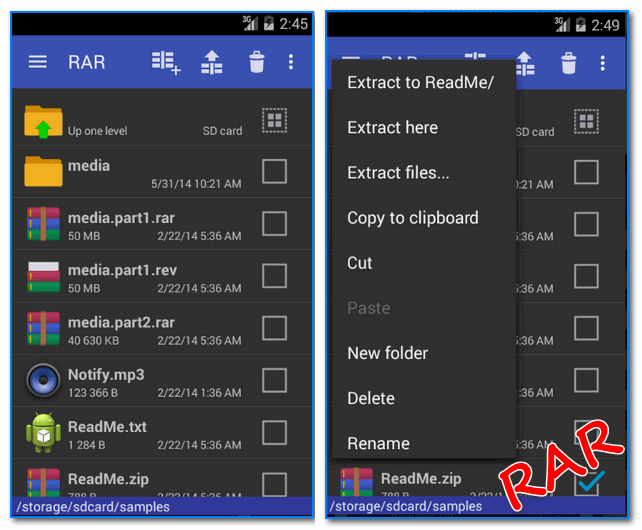
கணினிகள் மற்றும் மொபைல் கேஜெட்கள் இரண்டிற்கும் மிகவும் பிரபலமான மற்றொரு காப்பகம். அனைத்து பிரபலமான காப்பகக் கோப்புகளுடன் பணிபுரிய உங்களை அனுமதிக்கிறது (விவரங்களுக்கான அம்சங்களைப் பார்க்கவும்), மறைகுறியாக்கப்பட்ட காப்பகங்கள், கடவுச்சொல்-பாதுகாக்கப்பட்டவை போன்றவற்றை ஆதரிக்கிறது. பொதுவாக, இது மிகவும் பலதரப்பட்ட தயாரிப்பு ஆகும், இது ஒன்றுக்கு மேற்பட்ட முறை உங்களுக்கு உதவும்!
தனித்தன்மைகள்:
- வடிவங்களைத் திறக்கும் திறன்: RAR, 7Z, ZIP, TAR, GZ, BZ2, XZ, ISO, ARJ;
- கோப்புகளை காப்பகங்களில் அடைக்கும் திறன்: RAR மற்றும் ZIP;
- உள்ளுணர்வு இடைமுகம் (இதன் மூலம், காப்பக சின்னங்கள் மற்ற கோப்புகளின் பின்னணியில் சிறப்பாக நிற்கின்றன);
- ரஷ்ய எழுத்துக்களுக்கான ஆதரவு;
- கடவுச்சொல் பாதுகாக்கப்பட்ட மற்றும் மறைகுறியாக்கப்பட்ட காப்பகங்களுடன் பணிபுரியும் திறன்;
- பல செயலி கோர்களுக்கான ஆதரவு (அதாவது காப்பகம் வேகமாக உருவாக்கப்படும்/நீக்கப்படும் (பொருத்தமான CPU உடன்);
- காப்பகங்களிலிருந்து நேரடியாக APK கோப்புகளை நிறுவும் திறன் (கேம்கள், எடிட்டர்கள் போன்றவற்றுடன் பெரிய காப்பகங்களைப் பதிவிறக்குபவர்களுக்கு வசதியானது).
மாற்று கடத்திகள்
ES எக்ஸ்ப்ளோரர்

Android இல் உள்ள பல உள்ளமைக்கப்பட்ட பயன்பாடுகளை முழுமையாக மாற்ற உங்களை அனுமதிக்கும் மிகவும் செயல்பாட்டு எக்ஸ்ப்ளோரர்களில் ஒன்று. எடுத்துக்காட்டாக, புகைப்படங்கள், ஆவணங்களைப் பார்க்க, இசையைக் கேட்க மற்றும் வீடியோக்களைத் திறக்க இதைப் பயன்படுத்தலாம். உலகம் முழுவதும் 300 மில்லியனுக்கும் அதிகமான பதிவிறக்கங்கள்! இது அதன் பிரிவில் சிறந்த தயாரிப்புகளில் ஒன்றாக கருதப்படுகிறது.
தனித்தன்மைகள்:
கோப்பு மேலாளர் +

பயன்பாடு "கோப்பு மேலாளர் +" - டெவலப்பரிடமிருந்து திரைக்காட்சிகள்
இந்த பயன்பாடு கிளாசிக் எக்ஸ்ப்ளோரரை முழுமையாக மாற்றும். அதன் எளிய மற்றும் உள்ளுணர்வு இடைமுகத்திற்கு நன்றி, இதைப் பயன்படுத்துவது மிகவும் எளிதானது (ஒரு நாள் பயன்பாட்டிற்குப் பிறகு போதை).
காப்பகங்களைப் பொறுத்தவரை, இது நிச்சயமாக "சர்வவல்லமை" அல்ல, ஆனால் இன்னும் - RAR மற்றும் ZIP க்கு ஆதரவு உள்ளது, இது நெட்வொர்க்கில் உள்ள பெரும்பாலான காப்பகங்களுடன் பணிபுரிய உங்களை அனுமதிக்கும். கூடுதலாக, இந்த எக்ஸ்ப்ளோரர் நெட்வொர்க் தரவு சேமிப்பகங்களுடன் பணிபுரிய உங்களை அனுமதிக்கிறது: டிராப்பாக்ஸ், கூகுள் டிரைவ் போன்றவை. ஒட்டுமொத்தமாக, மிகவும் தகுதியான தயாரிப்பு!
தனித்தன்மைகள்:
- RAR மற்றும் ZIP உடன் வேலை செய்யுங்கள்;
- ஒரு டஜன் மல்டிமீடியா வடிவங்களுக்கான ஆதரவு (புகைப்படங்கள், வீடியோக்கள், இசை போன்றவை);
- Dropbox, Google Drive மற்றும் பிற ஒத்த சேவைகளுக்கான ஆதரவு;
- அமைந்துள்ள கோப்புகளை வசதியாக நிர்வகிக்க உங்களை அனுமதிக்கிறது: முக்கிய தொலைபேசி நினைவகத்தில்; மேகக்கணி சேமிப்பகங்களில்; SD கார்டில்; USB சாதனங்களில் (உங்களால் முடியும்);
- ஆவணங்களுடன் பணிபுரியும் திறன்: doc, ppt, pdf மற்றும் பிற வடிவங்கள்;
- பயன்பாட்டை இடைநிறுத்த அல்லது நீக்கும் திறன்;
- தொலைநிலை சேவைகளுடன் இணைக்கும் திறன் (FTP, NAS);
- FTP வழியாக ஒரு கணினியிலிருந்து உங்கள் Android சாதனத்துடன் இணைத்து அதன் கோப்புகளை நிர்வகிக்கும் திறன்.
இப்பொழுது இத்துடன் நிறைவடைகிறது. சேர்த்தல் வரவேற்கப்படுகிறது...
நல்ல அதிர்ஷ்டம்!
